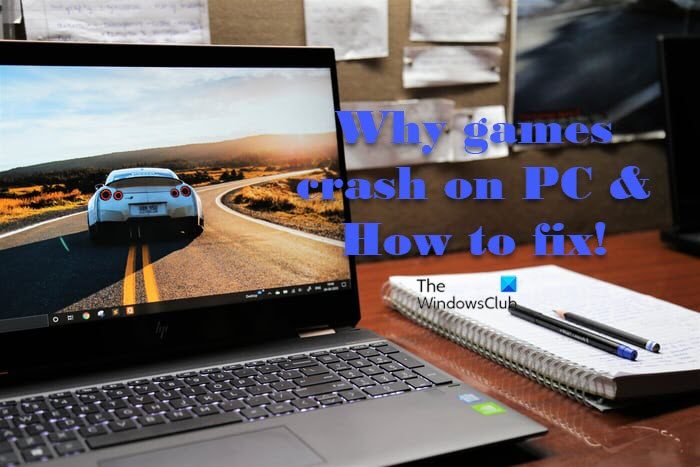Os jogadores de PC podem otimizar o Windows 11/10 para melhorar os jogos – e para os jogadores do Windows 11, há algumas configurações de jogo que você precisa conhecer e ajustar para uma experiência ainda melhor. Nesta postagem, analisamos por que seus jogos estão travando no seu PC com Windows e também oferecemos sugestões sobre como os jogadores podem mitigar a ocorrência geralmente inesperada desse problema.
Para oferecer remediação concreta para jogos travando no PC, você precisa identificar os principais fatores que são os culpados. Abaixo estão as causas mais comuns desse problema:
O PC para jogos não atende às especificações mínimasO PC sofreu overclockConfigurações de jogo incorretas ou incorretasAdaptador gráfico consumindo muita energiaO sistema operacional Windows está desatualizadoDrivers de dispositivo desatualizadosConexão de rede fraca ou lentaProblemas de gerenciamento de direitos digitais (DRM)Jogos estão sendo executados no modo erradoInterferência de software de segurançaProblemas de VPNExcesso de guias do navegador abertas
Por que os jogos travam no meu PC
Como identificamos a maioria dos motivos pelos quais os jogos travam no PC, agora podemos prosseguir para delinear medidas Os jogadores de PC podem aplicar ou colocar em prática evitar essa ocorrência no mínimo. Em nenhuma ordem específica, a seguir estão sugestões que você pode tentar evitar ou corrigir problemas de travamento do jogo em sua plataforma de jogos do Windows 11/10. Sugerimos que você reinicie seu sistema de jogo, pois essa ação simples pode corrigir problemas de travamento do jogo, supondo que não haja problemas sérios subjacentes com seu hardware ou sistema operacional.
Verifique os requisitos do sistemaParar o overclockVerifique as configurações gráficas do jogoVerifique a fonte de alimentação (PSU) Verifique se o Windows está atualizadoVerifique se os drivers e os jogos estão atualizadosVerifique a conexão de rede/internetAtivar o modo de jogoVerifique e ajuste as configurações do software de segurançaReinstale o jogo
Vamos ver isso em detalhes.
1] Verifique os requisitos do sistema
A principal e óbvia razão pela qual os jogos travam no PC é que as especificações do sistema de jogo não atendem aos requisitos mínimos do jogo. Portanto, ao comprar jogos online do Steam e serviços semelhantes, verifique a descrição do jogo para os requisitos do sistema. Se você estiver comprando a cópia física do videogame em uma loja física, encontrará os requisitos mínimos e recomendados do sistema na parte de trás da embalagem do videogame.
Você sempre pode verifique o site do fornecedor do jogo para essas informações. Se o seu PC atende a esses requisitos, você não deve ter problemas para instalar e executar o jogo. Caso contrário, você precisará atualizar seu PC antes de jogar-isso pode exigir que você simplesmente atualize os componentes de hardware (como RAM, disco de armazenamento, etc.) em seu equipamento ou compre um novo PC para jogos.
Ler: Farming Simulator 22 travando ou congelando no Windows PC
2] Pare de fazer overclock
Embora com boa ventilação e refrigeração, o overclocking da CPU e da GPU podem aumentar significativamente o desempenho, já que muitos jogadores ainda praticam essa prática. No entanto, não é um método perfeito, pois os jogos ainda podem travar. Portanto, se você fez overclock no seu PC, pode simplesmente reverter a alteração dependendo do software de overclock em uso. Geralmente, inicie o software e procure a opção de interromper o overclock ou desinstalar o software completamente. Isso basicamente redefinirá seu processador (e GPU, se apropriado) para as configurações padrão. Uma vez feito, reinicie o computador e veja se o problema de travamento foi resolvido. Caso contrário, o problema é causado por outra coisa.
Leia: Diablo 3 continua travando ou congelando no PC com Windows
3] Verifique as configurações gráficas do jogo
h4>
Para ajudá-lo a tirar o máximo proveito do seu jogo, a maioria dos jogos, especialmente aqueles com altos requisitos de sistema, tem uma tela de configurações de vídeo dedicada. Os jogos tendem a inicializar com uma configuração projetada para o hardware do seu sistema, mas isso pode causar falhas no jogo às vezes. Nesse caso, você pode solucionar o problema diminuindo as configurações do jogo na tela de configuração de vídeo. Você pode continuar ajustando as configurações até atingir a combinação certa de desempenho e gráficos. Se sua placa gráfica não for capaz de lidar com altas resoluções, você terá que atualizar para um hardware gráfico mais poderoso.
Ler: Como habilitar otimizações para jogos em janela no Windows 11
4] Verifique a unidade de fonte de alimentação (PSU)
Se o adaptador gráfico instalado em seu PC para jogos com Windows 11/10 estiver consumindo mais energia do que a disponível na PSU, você está propensos a travar o jogo. A única solução que se aplica neste caso é atualizar para a melhor PSU capaz de fornecer energia suficiente para jogar. Antes de trocar a PSU, verifique quanta energia seu PC precisa. Além disso, certifique-se de que não há acúmulo de poeira ou partículas na placa gráfica e no interior do PC para evitar a alta temperatura do PC, o que pode levar a problemas de desempenho e possivelmente travamento do sistema.
Leia: Como medir o consumo total de energia do seu PC
5] Verifique se o Windows está atualizado
A especificação do sistema do seu jogo deve listar o sistema operacional correto e a versão necessária para executar o título. A maioria dos jogos AAA são projetados para sistemas de 64 bits e devem ser executados sem problemas em versões mais recentes do Windows. Geralmente, os problemas de sistemas operacionais e hardware estão interligados-no sentido de que hardware mais antigo executando o Windows 11/10 pode ser adequado para executar os videogames mais atualizados. Mas seus jogos provavelmente travarão se você jogar em um sistema operacional antigo ou desatualizado. Portanto, certifique-se de que o Windows esteja atualizado para a versão/compilação mais recente para acompanhar as melhorias e os requisitos do jogo para a melhor experiência de jogo.
6] Verifique se os drivers e jogos estão atualizados
Se os jogos estão travando no seu PC, antes de tentar desembolsar dinheiro para comprar uma nova plataforma de jogos, você deve primeiro atualizar os drivers e o próprio jogo; supondo que você esteja executando a versão mais recente do Windows em seu equipamento.
Os jogos podem travar por motivos além (mas não não relacionados a) hardware e sistemas operacionais inadequados. Drivers de vídeo, por exemplo, devem estar atualizados, assim como o próprio jogo. Embora alguns jogos verifiquem automaticamente as atualizações e as instalem antes de serem carregadas, você pode verificar manualmente se há patches e atualizações para o jogo em questão no site da editora
Dependendo do seu PC, os fabricantes disponibilizam um driver especial fazer download de software para as marcas que você pode usar para atualizar drivers e firmware:
você também pode usar um software de atualização de driver gratuito de terceiros ou fazer o download da versão mais recente do driver do dispositivo que você precisa no site do fabricante do hardware.
7] Verifique a conexão de rede/internet
Especialmente com jogos online, você pode experimentar travamentos no jogo quando uma rede lenta ou ruim atrasa a atualização do cliente do jogo pelo servidor remoto. Para evitar esse problema, verifique se a velocidade da sua rede é adequada para jogar. Verifique seu dispositivo de internet e desative outros aplicativos de internet para garantir que apenas o jogo receba dados. Para a melhor experiência de jogo online, você pode conectar seu PC diretamente ao roteador via Ethernet e evitar o uso de WiFi sempre que possível. Você pode ter que usar um Adaptador Ethernet Powerline para superar quaisquer limitações de arquitetura.
Em alguns casos, problemas de rede podem contribuir para o Gerenciamento de Direitos Digitais (DRM) afetando o desempenho de um jogo ou o status do servidor remoto fazendo com que o jogo batida. Nesse caso, você pode jogar offline se a opção estiver disponível para o jogo. Isso impedirá que o DRM verifique com o servidor remoto se há atividades suspeitas no jogo ou na conta.
Ainda em problemas de rede que causam falhas nos jogos, seu software VPN/GPN também pode fazer com que os jogos continuem fechando em seu PC, principalmente jogos online. Isso pode ocorrer se o servidor VPN estiver inativo ou se o cliente VPN não conseguir manter uma conexão. A distância também pode desempenhar um papel, pois você terá que lidar com a latência ao jogar em um servidor de jogo específico localizado em outra região. De qualquer forma, as soluções aplicáveis aqui são mudar para uma VPN mais rápida e estável, investir em uma conexão de internet mais rápida ou desconectar-se da VPN ao acessar um servidor de jogo específico.
Leia: Como otimizar o Windows 11/10 para jogos online
8] Ative o modo de jogo
A interferência de outros aplicativos abertos e em execução durante o jogo em seu computador Windows 11/10 pode causar o travamento do jogo. Portanto, feche todos os outros aplicativos antes de iniciar o jogo que deseja jogar, pois isso liberará ainda mais recursos do sistema para que o jogo funcione sem problemas. Isso também se aplica ao seu navegador-portanto, certifique-se de não abrir várias guias do que o necessário. Você pode precisar de um software de bate-papo por voz, como Discord ou Game Bar; além disso, os recursos do seu PC devem se concentrar na execução do jogo.
Além disso, você pode ativar o Modo de jogo para reduzir e limitar outras atividades para que seu jogo possa ser executado livremente com recursos de sistema suficientes.
9] Verifique e ajuste as configurações do software de segurança
Aplicativos, processos e serviços em execução em segundo plano pode afetar o desempenho dos jogos, e seu software de segurança não é uma exceção. Seu AV está procurando ativamente por arquivos suspeitos. Às vezes, esses arquivos são verificados, o que pode fazer com que o PC trave ou congele e, em seguida, trave devido à verificação de segurança. O jogo em jogo também pode travar porque um arquivo de jogo legítimo é identificado como prejudicial e colocado em quarentena. Nesse caso, você pode reduzir o nível de (ou desativar) a verificação de arquivos durante o jogo, substituir seu software de segurança por um que tenha a opção”modo de jogo”ou desativar temporariamente (se possível) o software de segurança durante o jogo.
Por outro lado, os jogos podem travar no seu PC se infectados por um vírus/malware. Portanto, certifique-se de manter seu AV atualizado e verificar manualmente seu sistema periodicamente.
10] Reinstale o jogo
Outras coisas sendo iguais, esta é uma solução viável para o jogo travar no PC, porque pode ser que o problema seja causado por arquivos de jogo corrompidos ou danificados ou até mesmo uma instalação de jogo mal feita que está faltando arquivos de jogo cruciais. Nesse caso, você pode desinstalar o jogo (de preferência, usar o software de desinstalação), reiniciar o PC e, em seguida, baixar e reinstalar a versão mais recente do jogo no seu PC com Windows 11/10.
Espero que este post é informativo e útil o suficiente para você!
Estas postagens podem interessar a você:
O que faz com que os jogos travem no PC?
O jogo pode fechar, gerar um erro ou travar durante a inicialização ou durante o jogo se o seu computador Windows 11/10 não atender aos requisitos de sistema do jogo ou devido a drivers desatualizados. Isso também pode acontecer se o seu PC estiver infectado por um vírus.
Por que todos os meus jogos continuam travando?
Pode haver vários motivos pelos quais aplicativos ou jogos travam ou travam , especialmente quando você considera a ampla variedade de chipsets, resoluções de tela e skins personalizadas em smartphones Android. Um motivo pode ser pouca memória ou um chipset fraco. Os aplicativos também podem travar se não forem codificados corretamente.
Como faço para corrigir um jogo travado?
Para corrigir um jogo travado em um computador com Windows 11/10, você pode tentar o seguinte sugestões:
Instale os drivers mais recentesInstale o software necessárioCertifique-se de que o PC não superaqueça os programas em segundo planoDesative o dispositivo de som integradoVerifique se há malwareVerifique seu hardware
Leia: Lost Ark continua travando no PC com Windows
A RAM pode fazer com que os jogos travem?
Às vezes, a RAM pode causar problemas específicos no seu PC. Alguns jogadores relatam que os jogos continuam travando depois de adicionar nova RAM. Isso geralmente ocorre ao tentar executar RAM DDR de alta velocidade ou se você instalou o componente de memória em um módulo não encaixado ou a própria RAM é ruim e precisa ser substituída.
Por que meus jogos estão fechando sozinhos ?
O gerenciamento de memória ruim é um dos motivos mais comuns para falhas de aplicativos ou jogos em dispositivos móveis, especialmente em celulares e tablets de baixo custo. Pode haver espaço de armazenamento insuficiente para que os aplicativos funcionem sem problemas, especialmente se você tiver vários aplicativos em execução ao mesmo tempo em segundo plano.